Cara Upload Banyak Foto di Instagram

- Bagaimana Anda upload banyak foto di Instagram
- Carousel untuk banyak foto dalam satu postingan Instagram
- Upload serangkaian banyak foto di Instagram Stories
- Bagaimana Anda upload banyak foto sebagai kolase di Instagram?
- Buat kolase untuk postingan Instagram
- Tambahkan banyak foto pada satu Instagram Stories
- Taplink untuk berbagi banyak foto dan video di Instagram
- Cara menggunakan banyak foto di postingan Instagram
- Kesimpulan
Di Instagram, Anda dapat upload serangkaian foto, kemudian masing-masing akan menjadi satu foto secara berurutan, Anda juga dapat menambahkannya ke profil Anda sebagai kolase. Kedua cara ini berlaku untuk postingan dan Stories.
Pertama, mari kita lihat bagaimana Anda upload banyak foto ke postingan dan Stories Instagram. Mereka akan memisahkan foto yang dapat digesek oleh seseorang.
Jika Anda ingin menambahkan banyak foto sebagai satu pos sehingga orang dapat melihat masing-masing dalam ukuran penuh, Anda membuat korsel Instagram. Di sana Anda dapat menambahkan hingga 10 foto, masing-masing akan menjadi slide.
Banyak foto ditambahkan ke korsel Instagram dalam urutan yang sama dengan yang Anda tandai. Anda dapat melihat nomor urut pada setiap foto saat Anda menambahkan.
Foto pertama menentukan ukuran foto lainnya. Jika foto pertama berbentuk persegi panjang, foto lainnya akan memiliki bentuk yang sama. Jika dokumen asli memiliki ukuran yang berbeda, mereka akan dipotong. Anda dapat memilih area yang ditampilkan untuk setiap slide.
Anda dapat membuat dan upload carousel Instagram dari banyak foto yang disimpan di ponsel Anda.
- Ketuk ikon tambah dari halaman profil Anda.
- Pilih Kirim.
- Ketuk pilih banyak.
- Pilih foto untuk postingan Anda dan ketuk Selanjutnya.
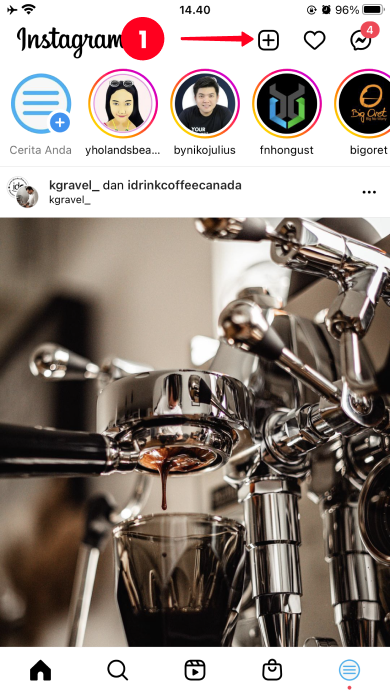
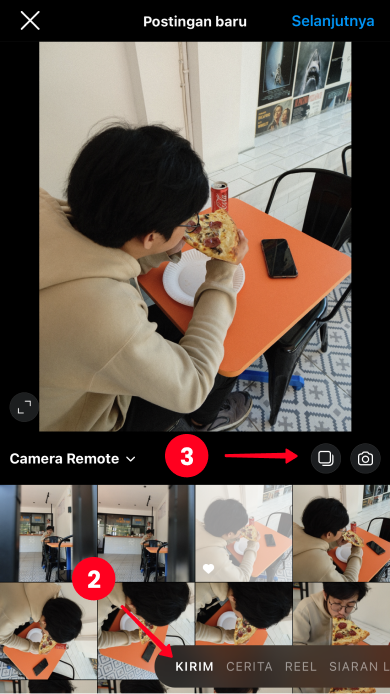

Anda dapat mengubah urutan banyak foto yang Anda upload ke Instagram. Ketuk dan tahan foto dan seret ke tempat yang tepat di carousel IG.
Anda dapat menghapus foto, tekan dan seret ke ikon tempat sampah yang muncul.
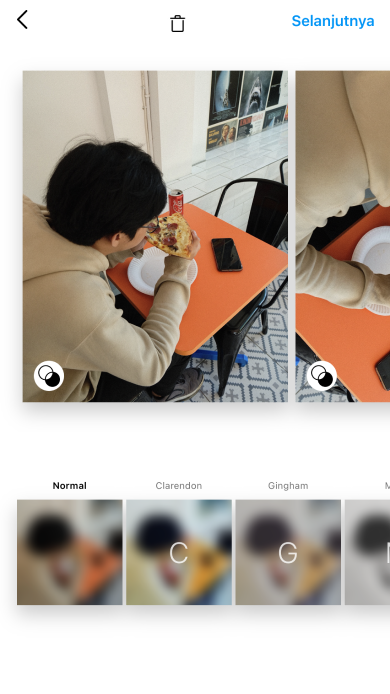
Slide carousel Instagram diedit secara independen sebelum diupload. Anda dapat menggunakan filter, alat, dan mengubah area yang ditampilkan untuk masing-masing banyak foto.
Setelah Anda membuat carousel Instagram, Anda menguploadnya.
05. Ketuk Selanjutnya.
06. Ketuk Bagikan.
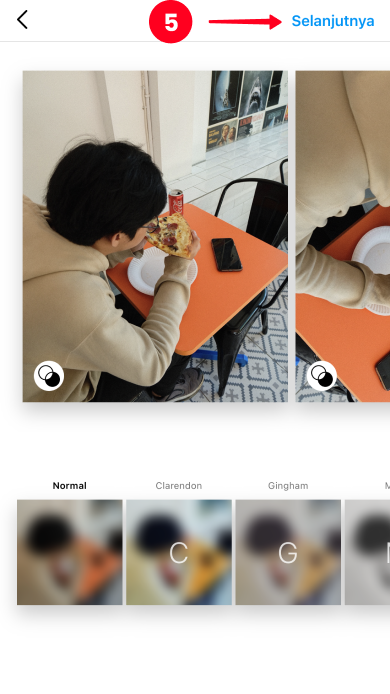
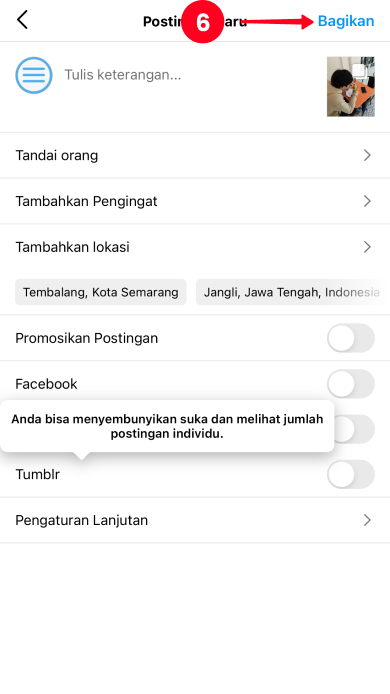
Anda juga dapat upload banyak foto ke Instagram Stories. Masing-masing akan menjadi satu publikasi berdurasi 5 detik. Anda dapat upload hingga 10 Cerita sekaligus.
Tandai banyak foto saat upload ke Instagram Stories dari ponsel Anda.
- Ketuk ikon tambah dari halaman beranda Anda.
- Pilih Cerita.
- Ketuk rol kamera.
- Ketuk Pilih.
- Pilih foto dan ketuk Selanjutnya.

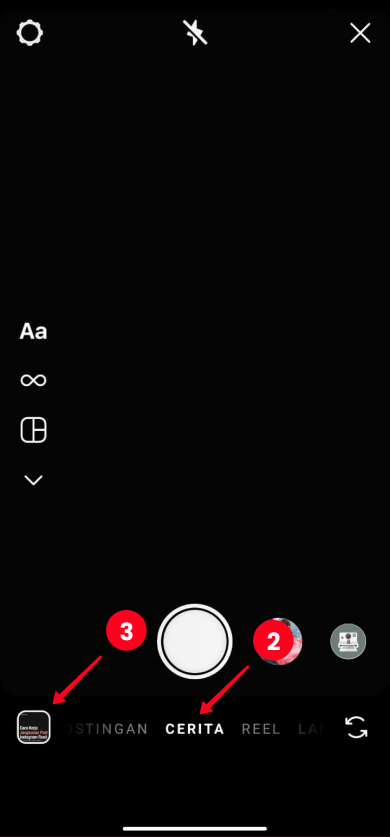
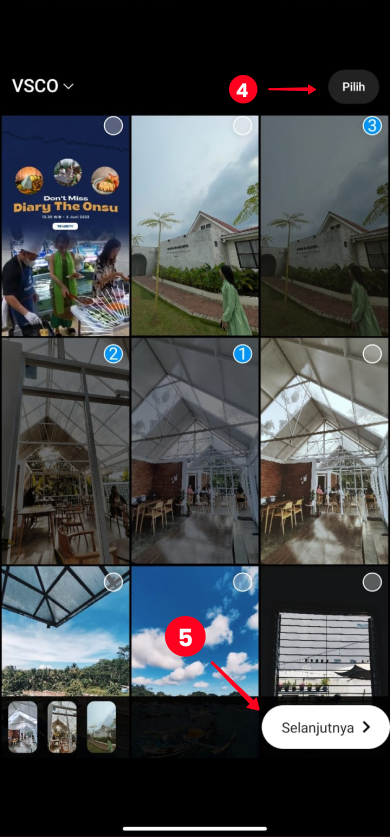
Anda juga dapat membuat banyak Cerita menggunakan kamera Instagram. Pilih Multi-Capture untuk mengambil hingga 8 foto, mereka akan menjadi serangkaian Cerita.
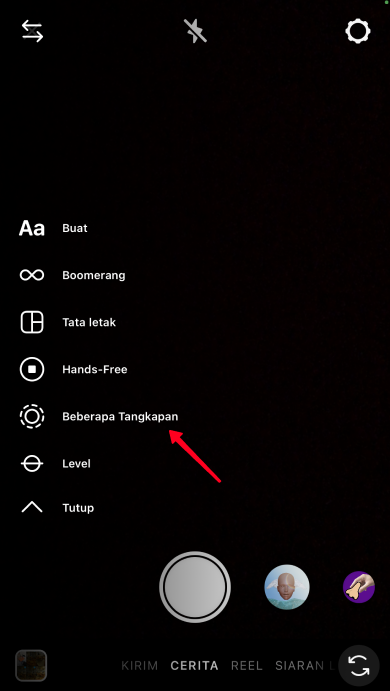
Ketika Anda telah menambahkan semua foto ke Instagram Stories Anda, saatnya untuk mempublikasikannya.
06. Ketuk iko panah.
07. Ketuk Bagikan.

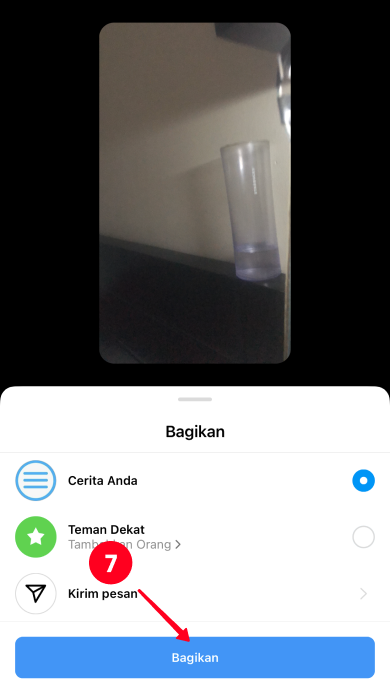
Cara lain untuk upload banyak foto di Instagram adalah dengan membuat kolase. Kemudian pengguna akan melihat semuanya sekaligus. Sekarang kami akan memberi tahu Anda cara membuat kolase untuk postingan dan Cerita.
Jumlah foto yang dapat Anda satukan dalam kolase Instagram tidak dibatasi, tetapi tetap wajar. Jika ada terlalu banyak foto, mereka akan menjadi kecil, dan detailnya tidak akan dapat dibedakan.
Salah satu cara membuat kolase adalah dengan membuatnya di Instagram Stories lalu unduh. Kami akan memberi tahu Anda tentang kolase Cerita nanti.
Cara lain untuk membuat kolase untuk postingan Instagram adalah dengan menggunakan aplikasi. Kami akan menceritakan tentang mereka terlebih dahulu.
Buat kolase dari banyak foto di aplikasi Tata Letak
Sebelum semua aplikasi, kami ingin menyarankan aplikasi Instagram resmi, yaitu Layout. Anda dapat menggunakan hingga 9 foto untuk membuat kolase di dalamnya. Foto dapat diupload dari galeri ponsel Anda atau diambil langsung di aplikasi menggunakan kameranya.
Tata letak menawarkan opsi untuk posisi banyak foto. Pilih apa yang ingin Anda upload di Instagram Anda. Setelah itu, Anda dapat mengedit atau mengubahnya, menambahkan batas ke seluruh foto. Sadarilah, kolase yang dibuat di aplikasi hanya bisa berbentuk persegi.
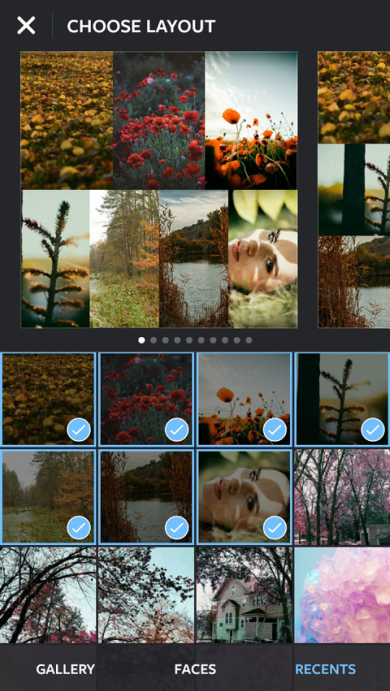
Anda dapat upload kolase Anda ke Instagram langsung dari aplikasi. Upload ke jejaring sosial lain, termasuk Facebook, juga dimungkinkan.
Layout:
Buat kolase dari banyak foto di Canva untuk postingan Instagram
Aplikasi kedua untuk upload banyak foto ke Instagram adalah Canva. Anda dapat menambahkan foto dan video ke kolase, dan bahkan keduanya bersama-sama. Gunakan file media dari ponsel Anda atau perpustakaan layanan. Ada juga template yang sudah jadi. Kami menulis cara membuat postingan di Canva di sini.
Anda dapat membagikan kolase di Instagram langsung dari aplikasi, atau situs web, jika Anda menggunakan komputer.
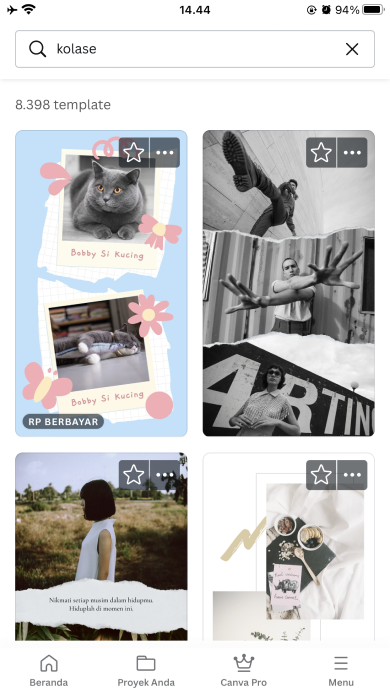
Anda dapat membuat kolase untuk Cerita di aplikasi yang sama yang kami tulis di atas. Anda juga dapat membuatnya langsung di aplikasi Instagram, lalu Anda menggunakan mode Tata Letak. Satu lagi cara untuk menambahkan banyak foto ke Instagram Stories adalah stiker foto.
Tambahkan banyak foto di Layout Instagram Stories
Pilih mode Tata Letak Cerita Instagram untuk membuat dan memposting kolase dari beberapa foto. Anda dapat mengubah posisi gambar.
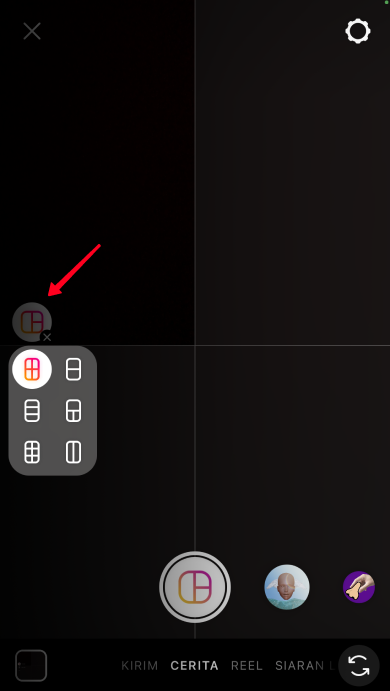
Anda dapat mengunggah banyak foto ke Stories dari galeri ponsel Anda atau mengambil foto baru menggunakan kamera Instagram.
Beberapa gambar diunggah ke Instagram Stories dari galeri ponsel Anda ditambahkan satu per satu:
- Ketuk rol kamera.
- Ketuk foto.
Ulangi langkah 1-2 untuk upload satu lagi banyak foto ke Instagram Stories.
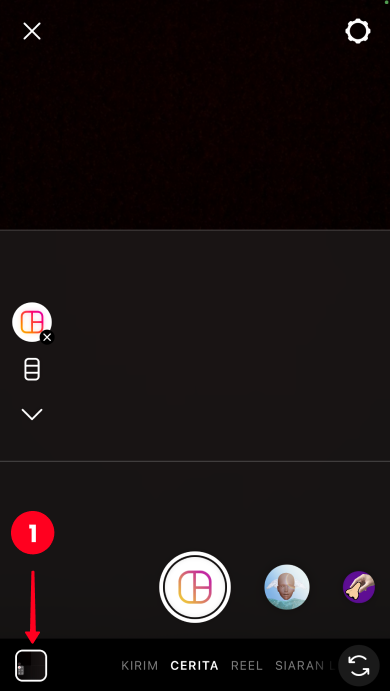
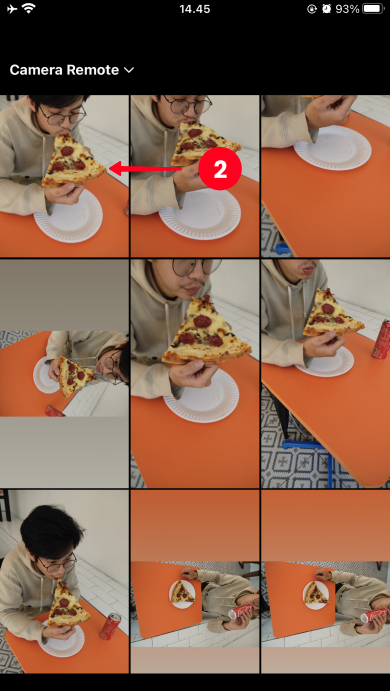
Untuk mengambil foto menggunakan kamera Instagram, Anda mengetuk tombol di tengah. Mereka akan ditambahkan ke kolase Instagram Stories.
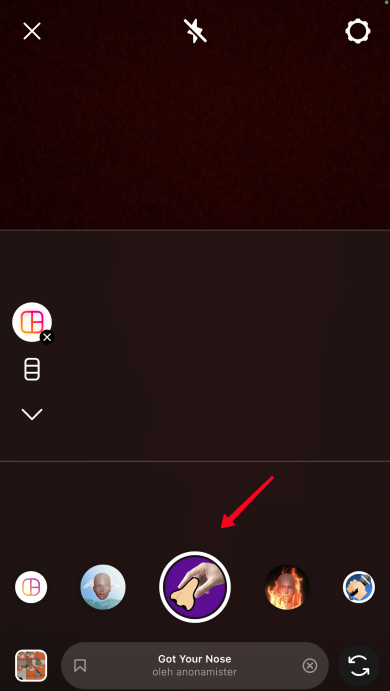
Saat Anda telah menambahkan semua banyak foto ke kolase Instagram Stories Anda, ketuk centang.
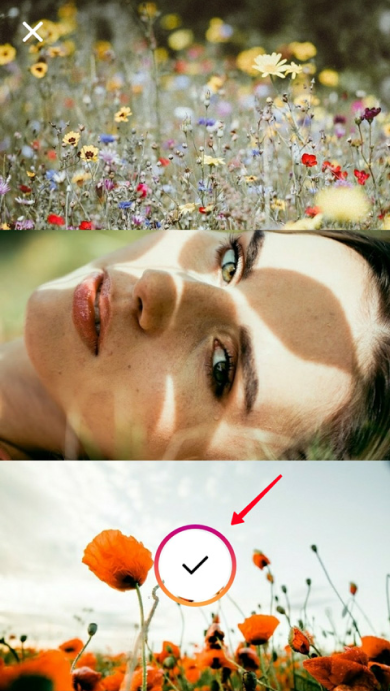
Anda masuk ke menu pengeditan Cerita Instagram, di mana Anda dapat menempatkan banyak foto menggunakan stiker dan kemudian upload semuanya.
Stiker foto untuk upload banyak foto dalam satu Instagram Stories
Stiker memungkinkan Anda untuk menambahkan banyak foto ke Kisah Instagram yang telah Anda buat. Anda dapat menambahkan foto sebanyak yang Anda inginkan, meletakkannya di atas atau di dekat satu sama lain.
- Buka menu stiker.
- Pilih stiker. Ketuk satu dengan ikon kamera untuk mengambil foto. Ketuk stiker dengan tanda plus untuk upload foto dari galeri ponsel Anda.
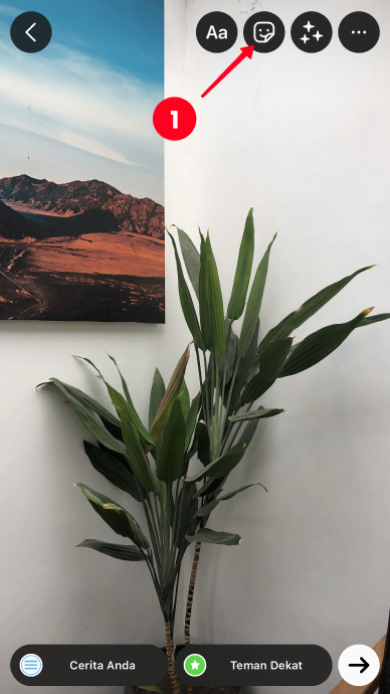
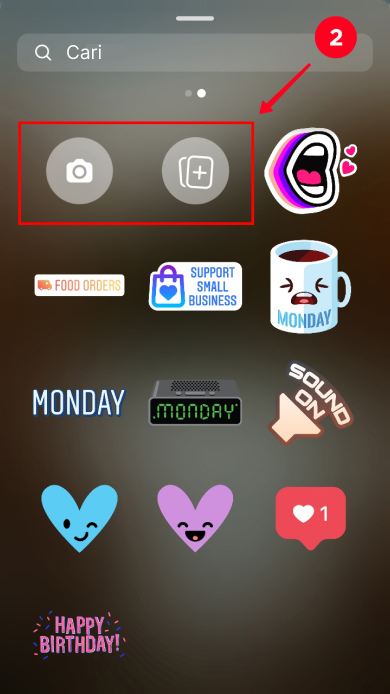
Dengan mengetuk foto yang Anda tambahkan, Anda dapat mengubah bentuknya. Itu bisa persegi, persegi panjang, bulat, dalam bentuk hati atau bintang.
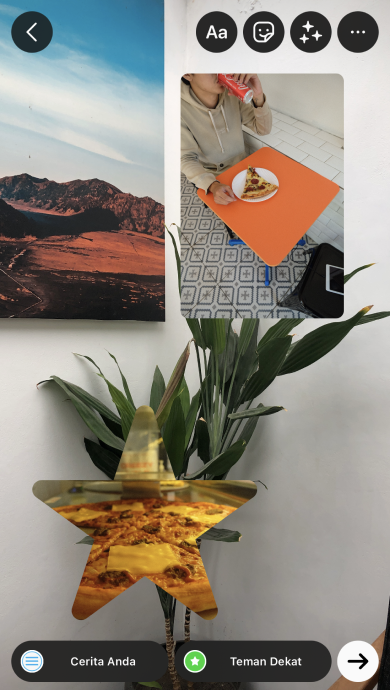
Anda dapat memindahkan foto yang Anda masukkan ke Instagram Story Anda. Ketuk dan kemudian pindah ke tempat yang tepat dengan menekannya.
Jika Anda ingin mengubah ukuran foto, letakkan dua jari di atasnya. Cubit ke dalam untuk memperkecil foto, dan sebaliknya, regangkan jari untuk memaksimalkannya.
Jika Anda ingin memutar foto, letakkan dua jari di atasnya dan putar ke arah yang Anda butuhkan.
Sekarang setelah Anda upload banyak foto ke Instagram Stories, Anda dapat melanjutkan dan menguploadnya.
Jika Anda sering perlu upload banyak foto atau video di Instagram, Anda akan menyukai alat Taplink. Buat halaman Anda dan upload foto sebanyak yang Anda butuhkan. Anda dapat menambahkan foto satu per satu atau dalam format carousel.
Di korsel Taplink, Anda dapat mengubah ukuran foto dan menambahkan hingga 15 slide. Anda dapat mengaktifkan penggesekan otomatis mereka dan bahkan mengatur waktu untuk menampilkan slide.
Tidak seperti Instagram, Anda dapat menambahkan tautan ke banyak foto dan menulis teks sebanyak yang Anda inginkan. Untuk setiap slide, Anda dapat menulis judul dan deskripsi, menambahkan tautan. Anda dapat mengubah foto di slide, dan urutannya.
Tambahkan blok lain di dekat korsel Anda untuk membuat halaman Anda lebih indah dan informatif. Anda dapat menambahkan tombol teks, musik, tautan, dan aplikasi perpesanan.
Berikut adalah menu edit Taplink. Di halaman bio Instagram, Anda dapat melihat bagaimana upload banyak foto dalam tampilan carousel.
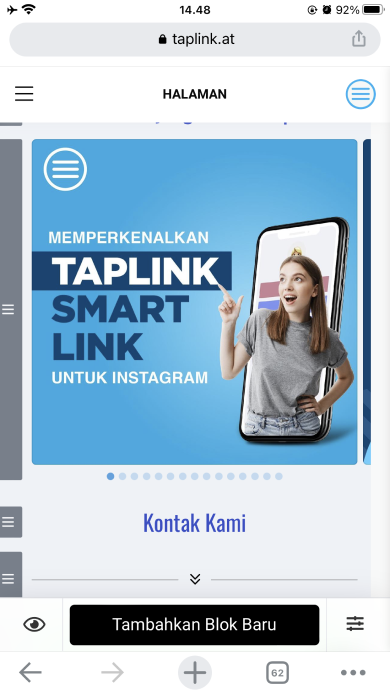
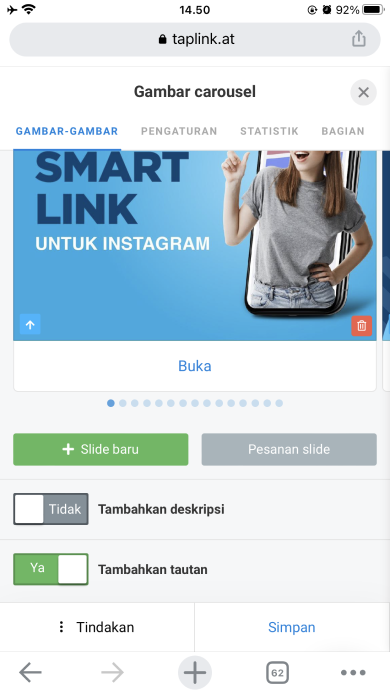
Letakkan tautan halaman Taplink Anda di bio Instagram, TikTok, Facebook, Twitter agar pengguna dapat mengikutinya dan melihat koleksi foto Anda. Daftar gratis untuk membuat halaman Taplink Anda.
Kami tahu Anda memiliki ide luar biasa untuk upload banyak foto di Instagram Anda dan Anda sedang mencari cara untuk menambahkannya. Tetapi kami akan memberi Anda lebih banyak ide untuk postingan dan Cerita Instagram Anda yang mungkin belum Anda ketahui. Bahkan jika Anda tidak ingin mencobanya sekarang, mereka mungkin berguna di masa depan.
Perbandingan. Upload banyak foto untuk membandingkan perbedaan antara "sebelum" dan "sesudah", pro dan kontra, atau dua produk serupa dalam kolase atau urutan foto. Ide-ide ini bagus untuk blog Instagram dengan topik apa pun.
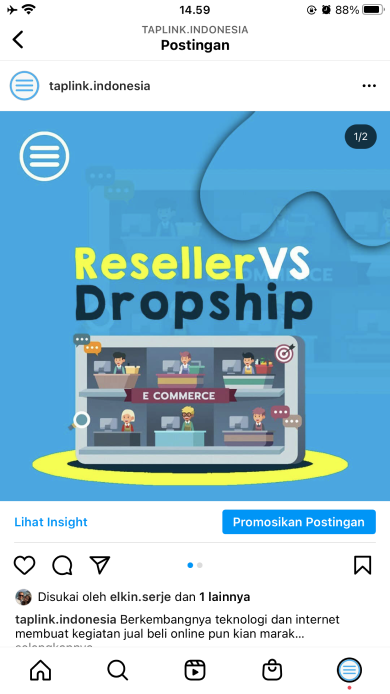
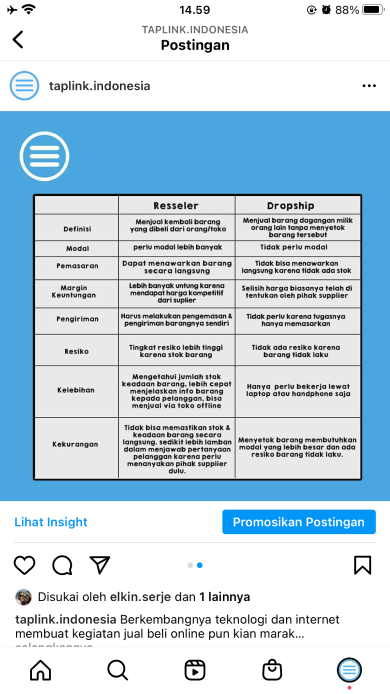
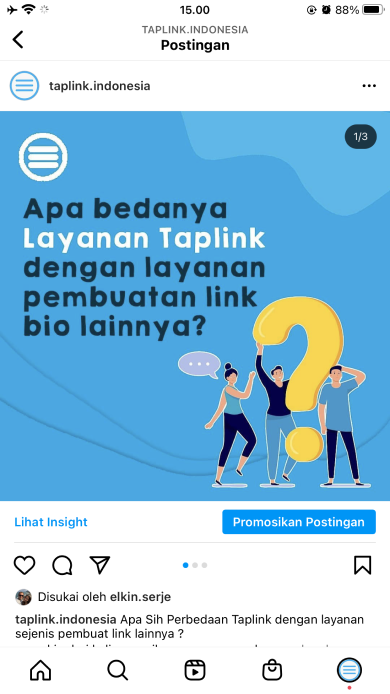
Teka-teki. Anda lebih baik menggunakannya dalam serangkaian Cerita Instagram. Di slide pertama, Anda menulis teka-teki, dan di slide berikutnya, Anda memberikan jawabannya. Dengan demikian, pengguna dapat berpikir sebelum melihat jawabannya.
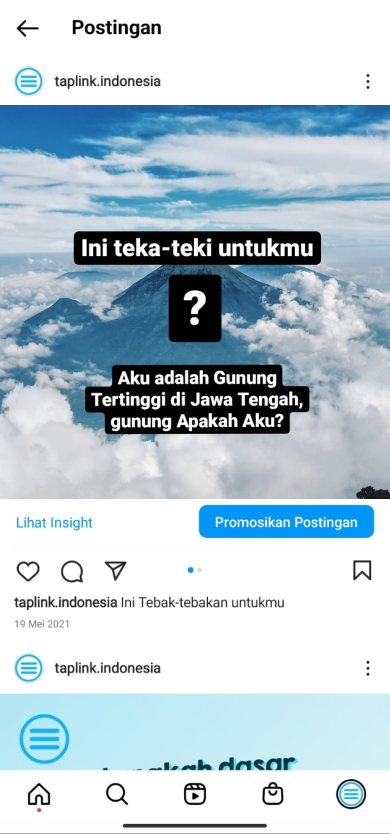
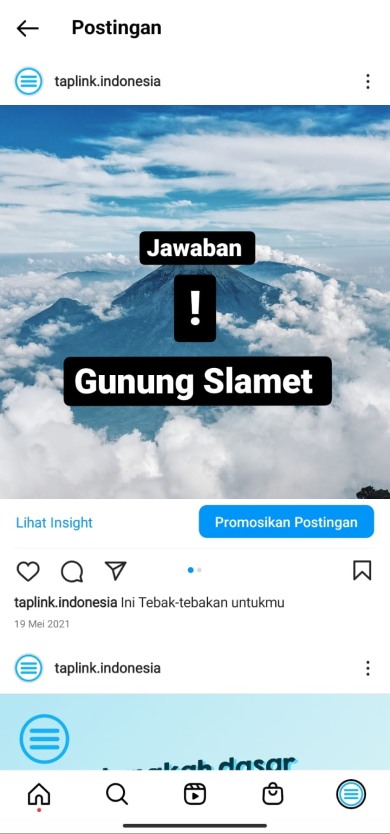
Teks. Tambahkan bagian artikel dari blog Anda. Gunakan dalam korsel atau serangkaian Cerita Instagram, maka teks akan dapat dibaca. Ini mungkin cerita atau deskripsi yang panjang, atau mungkin banyak poin utama yang Anda ingin menarik perhatian pengguna.


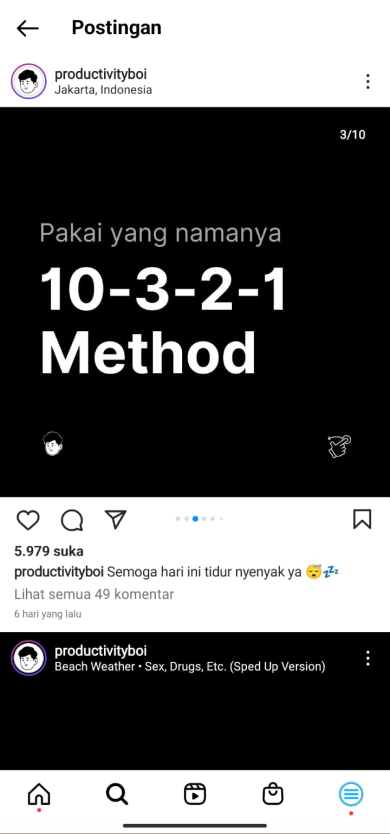
Daftar dan periksa. Mereka bagus untuk diungggah sebagai korsel Instagram atau serangkaian Cerita. Tambahkan foto terpisah untuk setiap titik dari daftar. Anda bisa menyempurnakan.

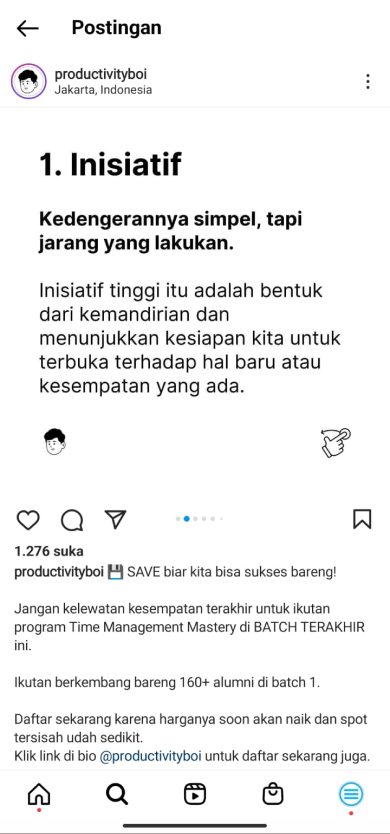

Instruksi. Instruksi biasanya berupa teks pendek dengan satu atau lebih foto. Untuk memastikan pengguna Instagram dapat melihat foto dengan baik, upload instruksi sebagai salah satu carousel foto atau urutan Stories. Setiap langkah harus dalam fotonya sendiri, dan Anda sebaiknya menambahkan seluk-beluk penting. Pada akhirnya, Anda dapat menambahkan panduan video umum.

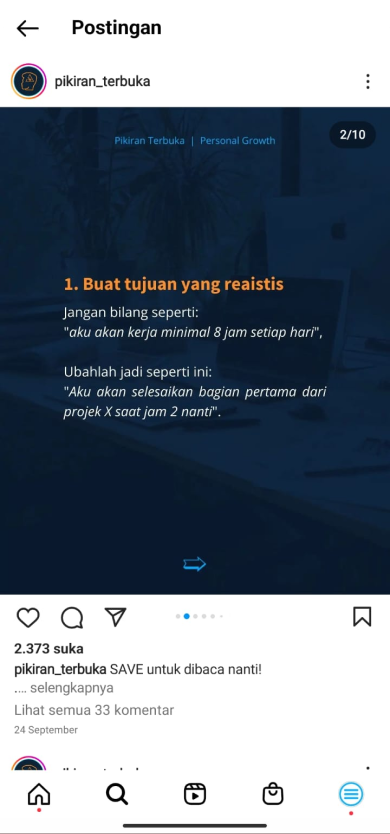
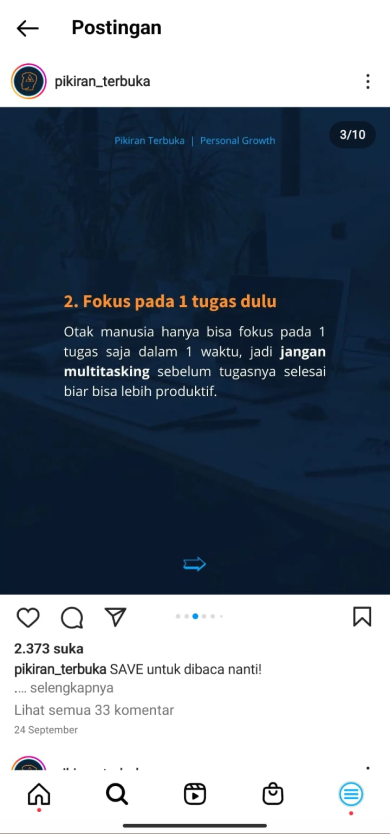
Foto yang terlihat sama di umpan dapat mengganggu atau membuat pengikut Anda bosan, dan mereka akan berhenti berlangganan dari Anda. Atau mereka membisukan Anda, dalam kasus terbaik. Kelompokkan banyak foto tersebut dalam kolase atau korsel Instagram, kemudian, jika seorang pengikut tertarik dengan foto Anda, mereka akan melihat semuanya dalam satu pos. Dan jika tidak, mereka tidak perlu menggulir lama untuk melewatinya.
Anda dapat upload banyak foto di Instagram ke Stories dan postingan Anda. Tambahkan mereka sebagai rangkaian foto yang dapat dilihat oleh pengguna. Caranya dengan membuat carousel Instagram atau upload serangkaian Stories. Anda juga dapat membuat kolase untuk menampilkan semua foto kepada pengguna sekaligus, mengunduh aplikasi, atau menggunakan Tata Letak Cerita untuk ini.
Ingat tentang kualitas foto saat upload banyak foto ke Instagram. Ukuran Postingan dan ukuran Stories setidaknya harus 1080 piksel.